MATLAB Simulink - 逻辑门模型
在本章中,让我们了解如何构建演示逻辑门的模型。
例如,或、与、异或(OR、AND、XOR)等门
打开Simulink并打开一个空白模型如下图 −
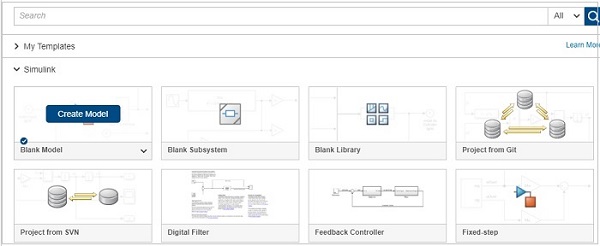
点击空白模型并选择Simulink库,如下所示 −
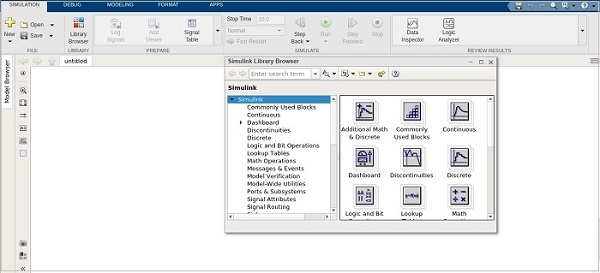
让我们选择要构建或门(OR)的块。 我们需要两个常量块作为输入,一个逻辑运算符块和一个显示块。
常量和逻辑运算符块将从常用块库中获取。 选择块并拖动到模型中,或者只需在模型中输入块的名称并选择块,如下所示 −
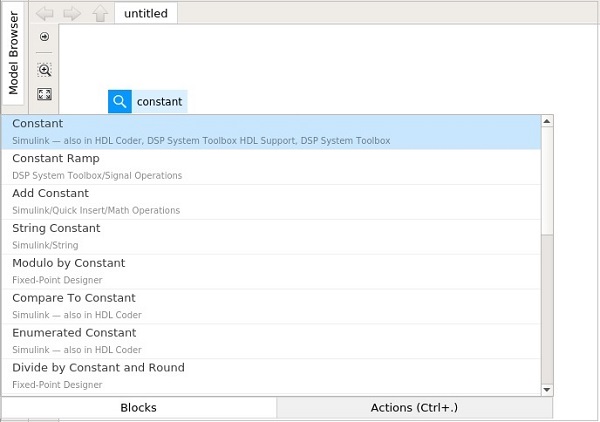
选择常量块,我们需要两个常量块,一个逻辑运算符和一个常量。
这些块将如下所示 −
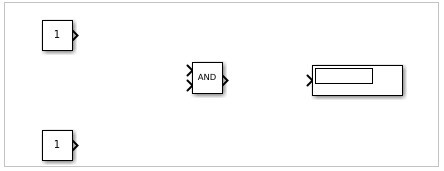
右键单击逻辑运算符块,将显示块参数,如下所示 −
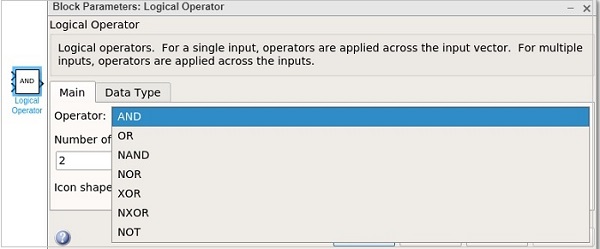
通过逻辑运算符,您可以使用 AND、OR、NAND、NOR、XOR、NXOR 和 NOT 门。 现在我们要选择"或"门(OR)。
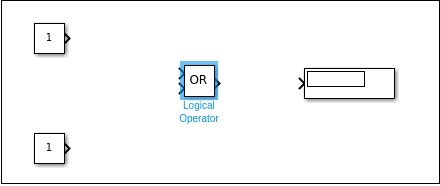
现在连接线,模型如下图所示 −
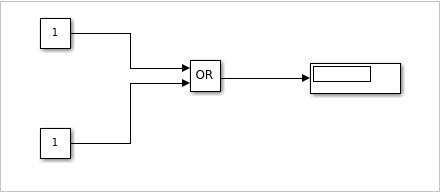
对于 OR 门,如果输入为 1,1,则输出将为 1。如果输入为 0,0,则输出将为 0。现在,常数的值为 1,1。 让我们运行模型来查看输出,如下所示 −
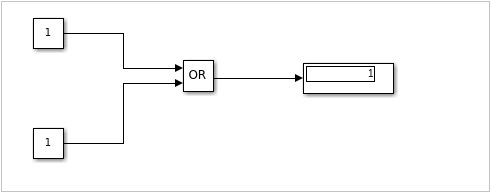
我们可以在显示块中看到显示的输出为 1。现在让我们将常量值更改为 0。右键单击常量块并更改值,如下所示 −
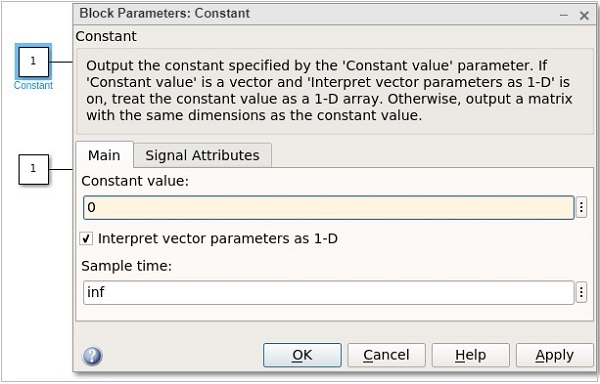
将constant的值更改为0后,运行模型时输出将变为0。 输出如下图 −
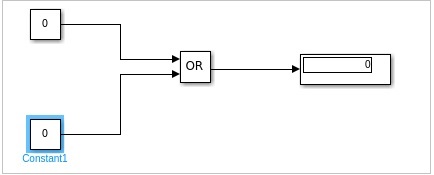
现在让我们将常量值更改为 0,1 并查看输出 −
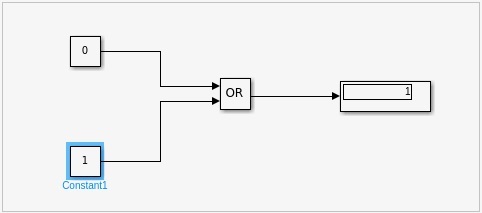
取值为1,0时,显示如下 −
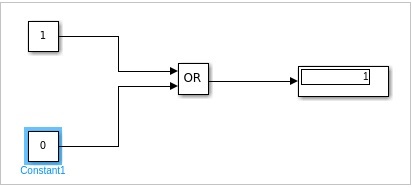
类似地,您可以设计"与"(AND)门和其他门。


